在使用Word编辑文档时,标注(如批注、注释等)是常见的辅助工具,用于对文档内容进行解释或说明。然而,当文档最终定稿或需要分享时,这些标注可能就不再需要了。那么,如何在Word中有效地删除标注呢?以下是几种实用的方法。
**一、手动删除单个标注**
对于少量的标注,可以直接手动删除。首先,将光标置于标注上,然后右键点击选择“删除批注”或点击标注右上角的“X”图标。这种方法简单直接,但效率较低,适用于标注数量不多的情况。
**二、批量删除标注**
当文档中包含大量标注时,手动删除显然不够高效。此时,可以利用Word的批量删除功能。切换到“审阅”选项卡,在工具栏中找到“删除”选项,并选择“删除文档中的所有批注”。这样,文档中的所有标注都会被一次性删除,大大提高了工作效率。
**三、隐藏标注**
有时,我们可能只是暂时不需要显示标注,但又不希望彻底删除它们。这时,可以选择隐藏标注。同样在“审阅”选项卡下,找到“显示标记”选项,并将其设置为“无标记”。这样,文档中的标注就会暂时隐藏起来,当需要时可以随时重新显示。
**四、使用快捷键或右键菜单**
除了上述方法外,还可以使用快捷键或右键菜单来快速取消选中内容的标注。例如,选中已经标注的内容后,按下Ctrl + Shift + N快捷键,即可取消标注。或者,右键点击选中的标注内容,选择“清除格式”选项,也能达到类似的效果。
综上所述,Word提供了多种方式来删除或隐藏文档中的标注。用户可以根据自己的需求选择合适的方法,以提高工作效率和文档质量。无论是手动删除、批量删除、隐藏标注还是使用快捷键和右键菜单,都能轻松应对不同场景下的标注处理需求。